Windows上PostGIS(压缩版)安装
2021-07-14 15:11
标签:exe nes list 初始 creat 下载 5.2.1 images enc PostGIS安装 1.软件下载 postgresql-9.6.1-1-windows-x64-binaries.zip https://www.postgresql.org/download/windows/ postgis-bundle-pg96-2.3.1x64.zip http://download.osgeo.org/postgis/windows/pg96/ 2. 将postgresql.zip解压 解压postgresql-9.6.1-1-windows-x64-binaries.zip到你想要的安装目录(D:\GreenSoftware\PostgreSQL961),主要最好不要有中文或者空格, 3. 创建数据存放目录(D:\GreenSoftware\PostgreSQL961\data) 4. 初始化数据库 D:\GreenSoftware\PostgreSQL961\bin\initdb.exe -D D:\GreenSoftware\PostgreSQL961\data -E UTF8 --locale=Chinese 5. 启动数据库,有两种方式 5.1 第一种方式:注册为windows服务方式 5.1.1 注册服务 D:\GreenSoftware\PostgreSQL961\bin\pg_ctl.exe register -D D:\GreenSoftware\PostgreSQL961\data -Npgsql -N表示windows服务名称为pgsql; 5.1.2 启动服务 net start pgsql 如果你的安装没有错误,现在就应该可以起来了。 5.1.3 关闭服务 net stop pgsql 5.1.4 卸载服务 D:\GreenSoftware\PostgreSQL961\bin\pg_ctl.exe unregister -D D:\GreenSoftware\PostgreSQL961\data -Npgsql 5.2 第二种方式:直接启动方式 5.2.1 启动 D:\GreenSoftware\PostgreSQL961\bin\pg_ctl.exe start -w -D D:\GreenSoftware\PostgreSQL961\data 5.2.2 关闭 D:\GreenSoftware\PostgreSQL961\bin\pg_ctl.exe stop -W -D D:\GreenSoftware\PostgreSQL961\data 7 创建用户 D:\GreenSoftware\PostgreSQL961\bin\createuser.exe -s -r postgres 会有是否创建superuser的选项,创建一个名为postgres的超级用户; 使用方法: createuser [选项]... [用户名] 选项: -c, --connection-limit=N 角色的连接限制(缺省: 没有限制) -d, --createdb 此角色可以创建新数据库 -D, --no-createdb 此角色不可以创建新数据库 -e, --echo 显示发送到服务端的命令 -E, --encrypted 口令加密存储 -i, --inherit 角色能够继承它所属角色的权限 (这是缺省情况) -I, --no-inherit 角色不继承权限 -l, --login 角色能够登录(这是缺省情况) -L, --no-login 角色不能登录 -N, --unencrypted 口令不加密存储 -P, --pwprompt 给新角色指定口令 -r, --createrole 这个角色可以创建新的角色 -R, --no-createrole 这个角色没有创建其它角色的权限 -s, --superuser 角色将是超级用户 -S, --no-superuser 角色不能是超级用户 --help 显示此帮助信息, 然后退出 --version 输出版本信息, 然后退出 联接选项: -h, --host=HOSTNAM 数据库服务器所在机器的主机名或套接字目录 -p, --port=PORT 数据库服务器端口号 -U, --username=USERNAME 联接用户 (不是要创建的用户名) -w, -no-password 永远不提示输入口令 -W, --password 强制提示输入口令 如果 -d, -D, -r, -R, -s, -S 和 ROLENAME 一个都没有指定,将使用交互式提示 你. 臭虫报告至 例子1:>createuser -P -d -U postgres dan 解释:-P(大写)说的是为新用户指定口令;-d说的该角色是否可以创建数据库;-U(大写)当前的操作是哪个用户发出的;最后的dan是新用户的名字。 补充: 查看系统中的所用用户:select * from pg_user; 删除一个用户:drop user dan;其中dan为用户名 D:\GreenSoftware\PostgreSQL961\bin\dropuser.exe postgres 7.1 修改用户密码 7.1.1第一种方式:应用psql命令 D:\GreenSoftware\PostgreSQL961\bin\psql.exe postgres postgres=# alter user postgres with password ‘gis‘; postgres-# \q 7.1.2第二种方式:为使用pgAdmin修改 用pgAdmin连接到服务器,可以直接修改密码; 8 将postgis-bundle-pg96-2.3.1x64.zip解压 解压postgis-bundle-pg96-2.3.1x64.zip到没有中文或者空格的目录。 9 修改makepostgisdb_using_extensions.bat文件 10 将空间数据导入PostGIS中 11 显示PostGIS中空间数据 12处理外网访问 1.修改D:\GreenSoftware\PostgreSQL961\data\pg_hba.conf文件 加入如下的文字: host all all 192.168.1.0/24 md5 2.修改D:\GreenSoftware\PostgreSQL961\data\postgresql.conf文件 加入如下的文字: 将 #listen_addresses = ‘127.0.0.1‘ 改为: listen_addresses = ‘*‘ 问题: 1. 压缩版的PostgreSQL10.0安装完成后,打开pgAdmin的时候总是报错“The application server could not be contacted.” 原因为少了1个空文件: pgAdmin 4/venv/Lib/site-packages/backports/__init__.py 创建一个pgAdmin即可正常工作了! Windows上PostGIS(压缩版)安装 标签:exe nes list 初始 creat 下载 5.2.1 images enc 原文地址:https://www.cnblogs.com/gispathfinder/p/9535301.html6 创建数据库D:\GreenSoftware\PostgreSQL961\bin\createdb.exe -E UTF8 geodbD:\GreenSoftware\PostgreSQL961\bin\dropdb.exe geodb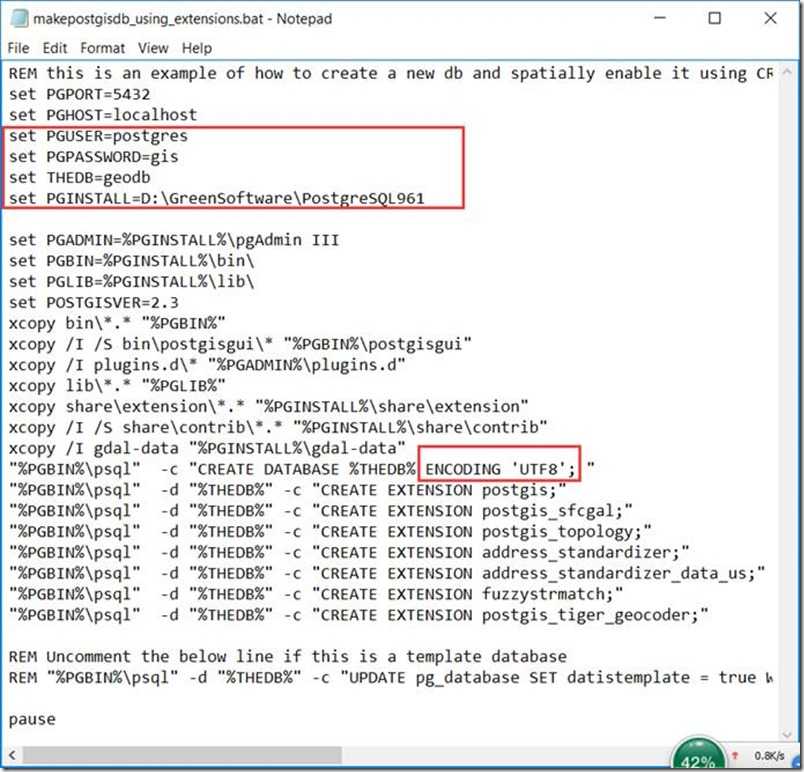
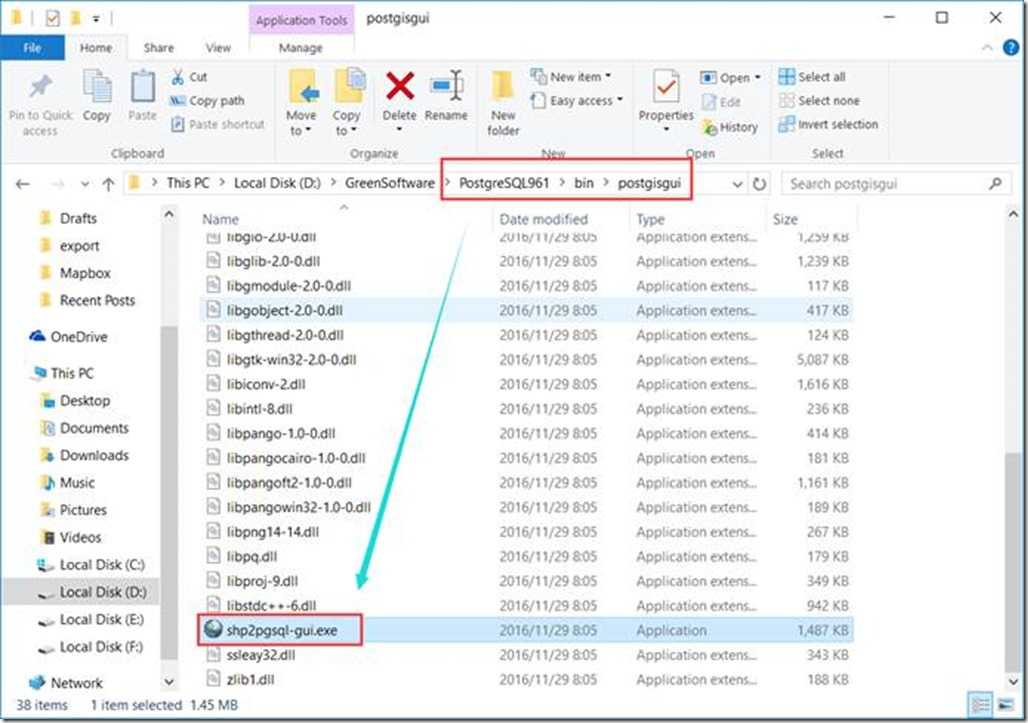
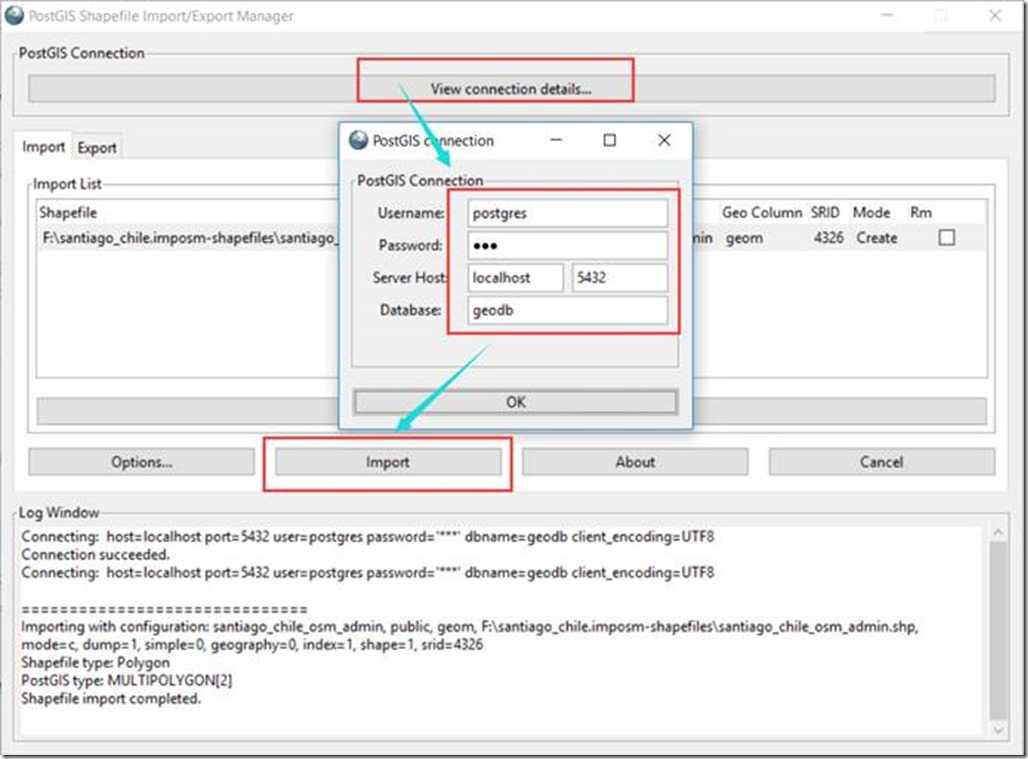
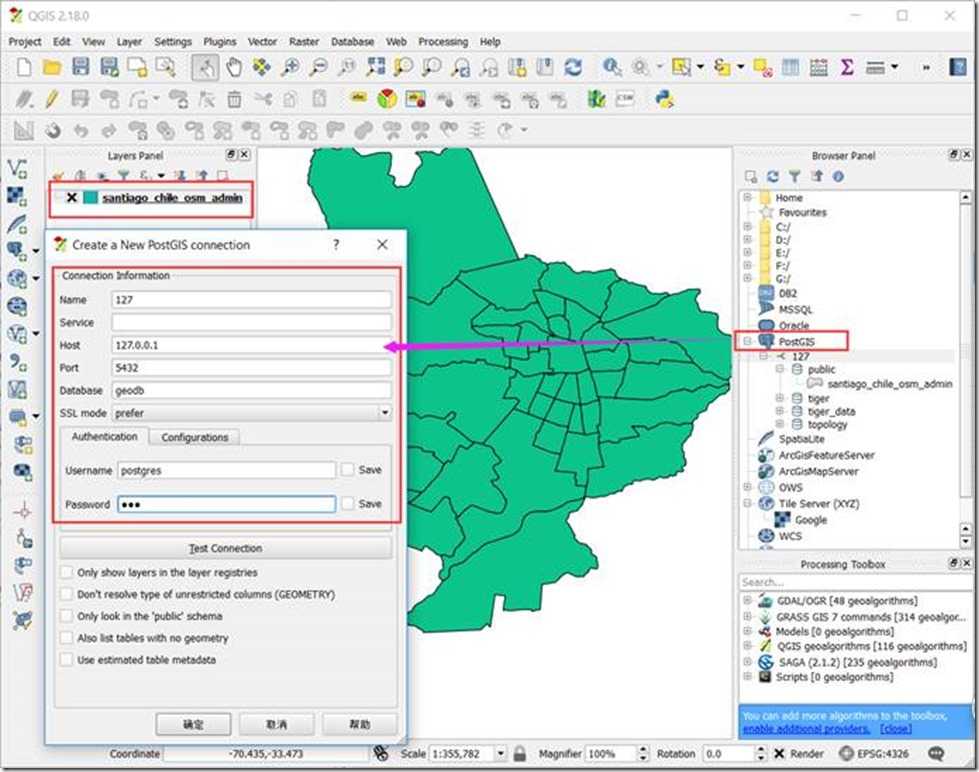
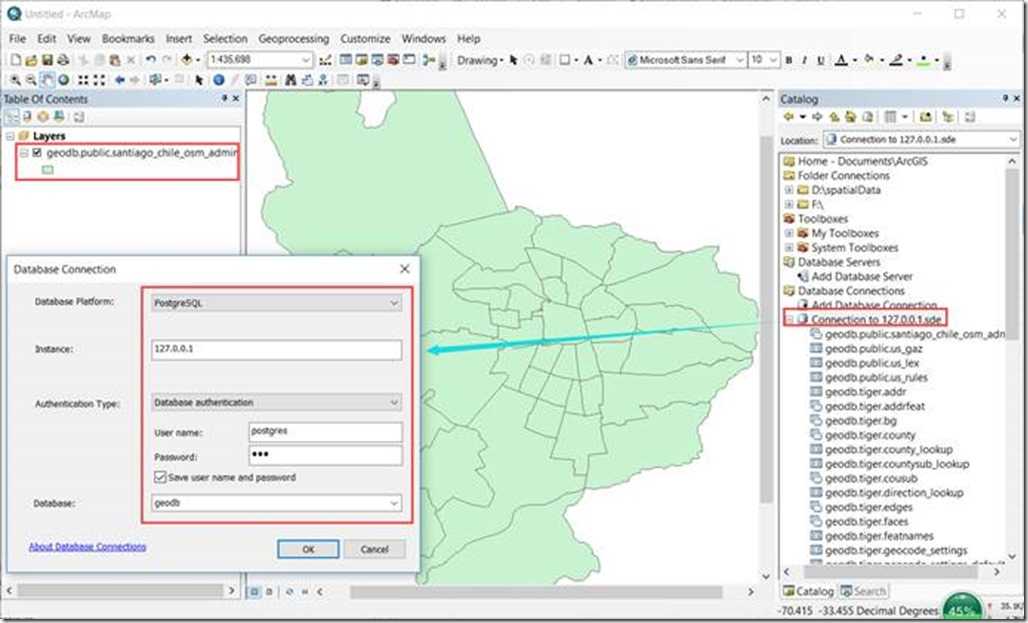
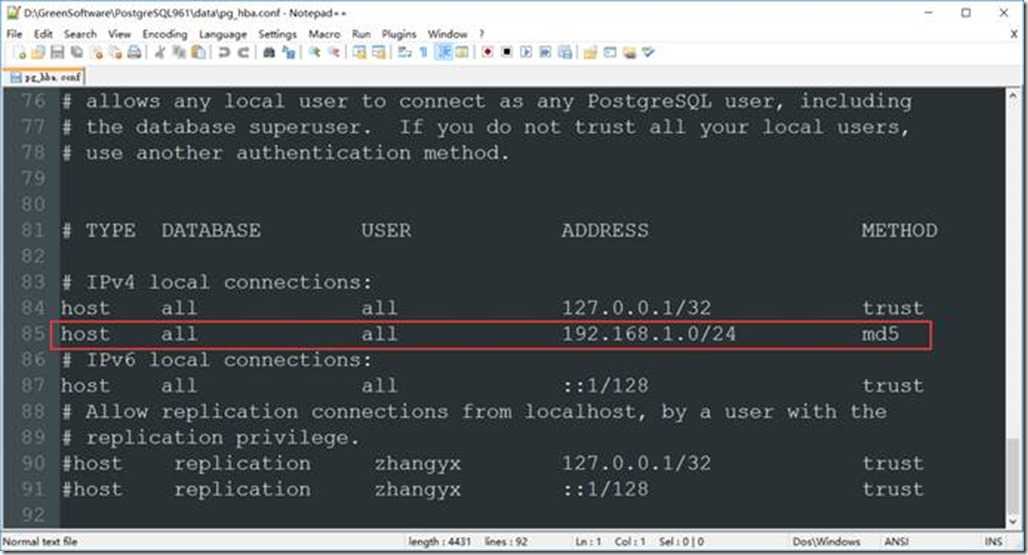
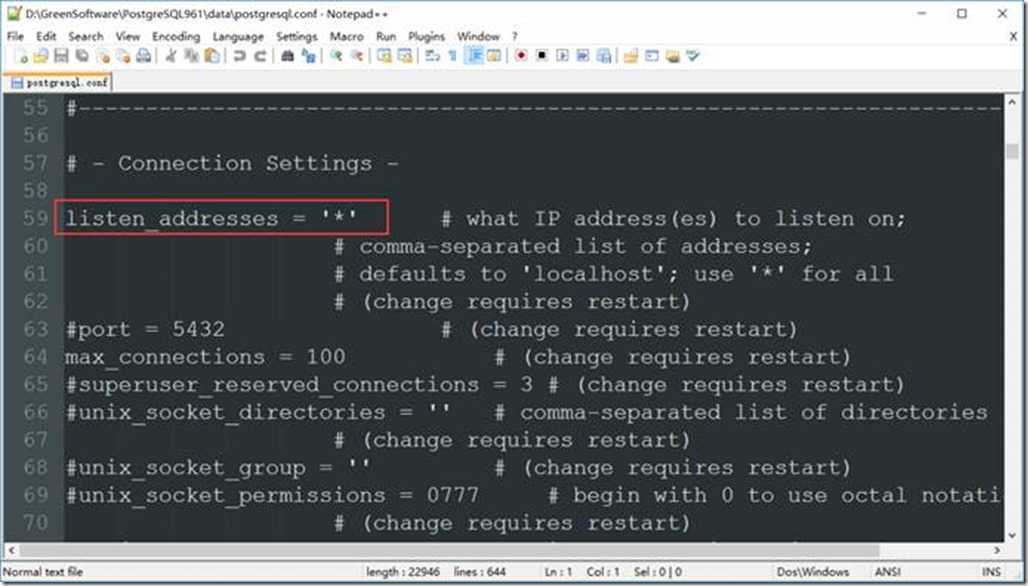
下一篇:windows本机域名配置